Hỗ trợ tư vấn
Tư vấn - Giải đáp - Hỗ trợ đặt tài liệu
Mua gói Pro để tải file trên Download.vn và trải nghiệm website không quảng cáo
Tìm hiểu thêm » Hỗ trợ qua ZaloYTD Video Downloader không những hỗ trợ người dùng tải video từ YouTube, mà còn chuyển đổi tập tin tải về sang bất cứ định dạng nào để tương thích với iPhone, iPad, iPod, PSP hoặc thậm chí xuất sang iTunes.
Vậy mời bạn tham khảo bài hướng dẫn chuyển đổi video bằng công cụ YTD Video Downloader sau đây:
Bước 1: Mở YTD Video Downloader lên, nhấn sang tab Convert. Kích vào biểu tượng thư mục bên cạnh chữ Select the video file.
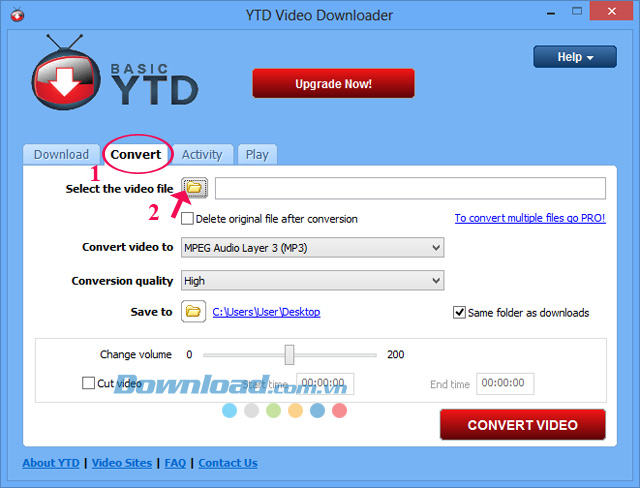
Cửa sổ Open xuất hiện, chọn video cần chuyển đổi, sau đó nhấn Open.
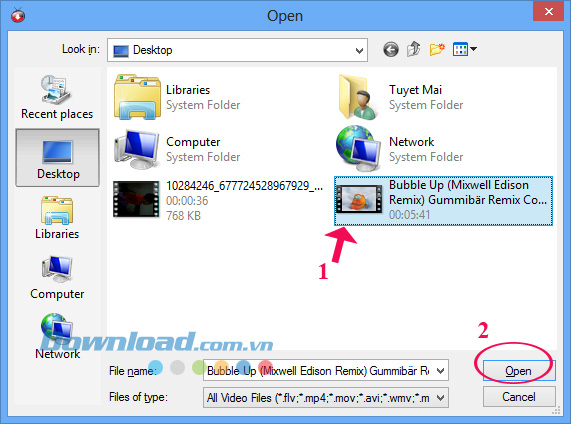
Bước 2: Nhấn vào nút xổ xuống ở mục Convert video to để chọn chuyển đổi sang định dạng tương thích với iPad, iPod hay iPhone...
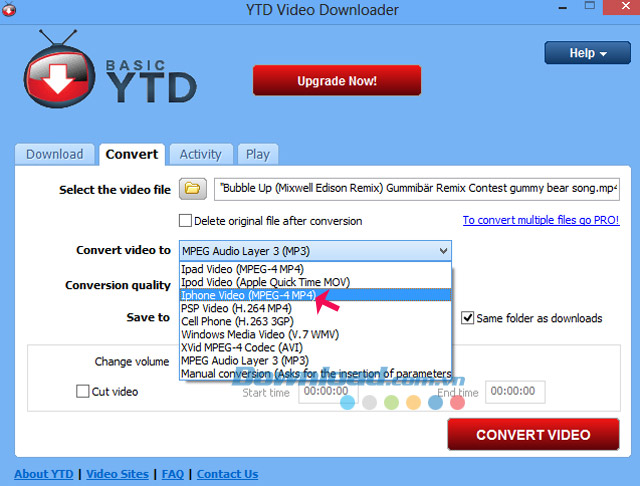
Ở đây tôi chọn iPhone Video (MPEG-4 MP4)
Bước 3: Nhấn vào mục Conversion quality để chọn chất lượng chuyển đổi, nhấn vào biểu tượng thư mục bên cạnh chữ Save to để chọn nơi lưu chữ cho file đầu ra.
Sau khi thiết lập xong các thông số nhấn Convert Video để bắt đầu chuyển đổi.
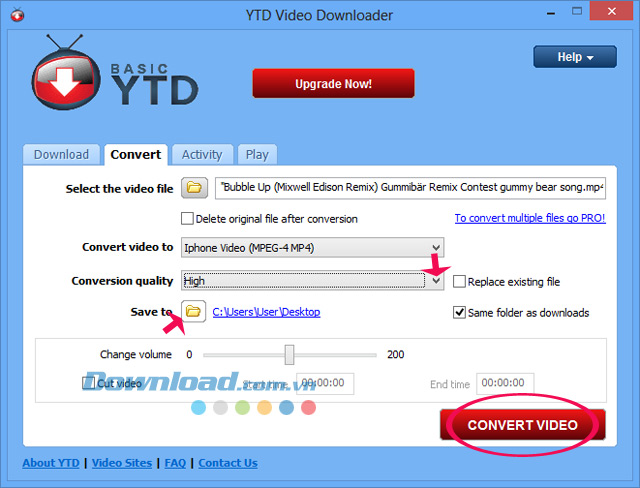
Ngoài ra, nếu bạn muốn cắt video thì check vào ô Cut video, sau đó thiết lập thời gian bắt đầu và kết thúc lần lượt vào mục Start time và End time. Rồi nhấn Convert Video.
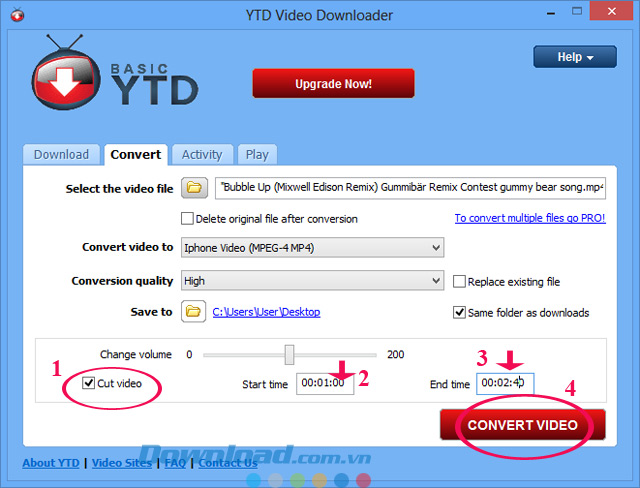
Bước 4: Đợi 1 lát để quá trình chuyển đổi hoàn tất. Thời gian chuyển đổi tùy thuộc vào dung lượng file.
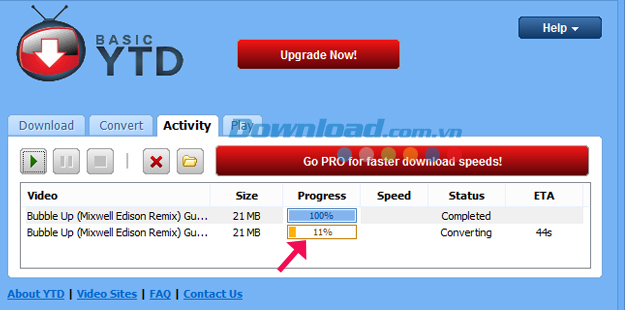
Rất đơn giản phải không các bạn? Vậy là giờ đây bạn có thể chuyển đổi sang bất cứ định dạng nào mà mình muốn rồi đấy!
Chúc các bạn chuyển đổi thành công!
Theo Nghị định 147/2024/ND-CP, bạn cần xác thực tài khoản trước khi sử dụng tính năng này. Chúng tôi sẽ gửi mã xác thực qua SMS hoặc Zalo tới số điện thoại mà bạn nhập dưới đây: